Per impostazione predefinita, nel nuovo Microsoft Edge basato su Chromium, puoi vedere la barra dei Preferiti solo quando apri una Nuova scheda. Tuttavia, se desideri visualizzare sempre la barra dei preferiti in Edge o eliminarla del tutto, ci sono diversi metodi. Questa guida illustra come mostrare la barra dei preferiti in Microsoft Edge in quattro modi diversi, in modo da poter accedere rapidamente ai siti Web visitati di frequente:
Contenuti
- 1. Come aggiungere un sito Web alla barra dei preferiti di Microsoft Edge
- 2. Come mostrare la barra dei Preferiti in Edge usando una scorciatoia da tastiera
- 3. Come abilitare la barra dei preferiti di Edge dal menu di scelta rapida
- 4. Come visualizzare la barra dei Preferiti in Edge dal menu Preferiti
- 5. Come mostrare la barra dei Preferiti di Microsoft Edge dalle Impostazioni del browser
- 6. Quanti siti memorizzi nella barra dei preferiti di Edge?
1. Come aggiungere un sito Web alla barra dei preferiti di Microsoft Edge
La barra dei Preferiti di Edge si trova nella parte superiore dello schermo, sotto la barra degli indirizzi. Se ci sono siti Web che desideri tenere a portata di mano, è facile aggiungerli ai Preferiti di Microsoft Edge. Per iniziare, apri Microsoft Edge e visita il sito Web che desideri aggiungere. Quindi, fai clic o tocca il pulsante "Aggiungi questa pagina ai preferiti" nella barra degli indirizzi (sembra una stella accanto a un segno più) o premi Ctrl + D sulla tastiera.
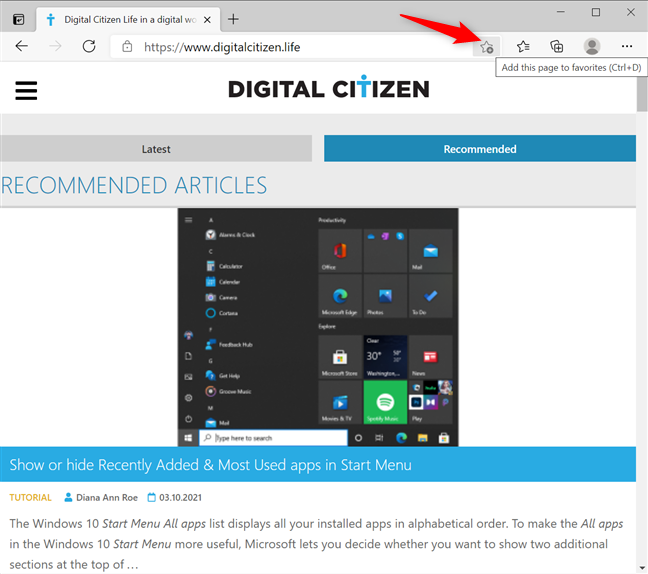
Viene visualizzata una finestra in cui è possibile rinominare il preferito e modificare la cartella in cui è stato salvato. Quindi, fai clic o tocca Fine .
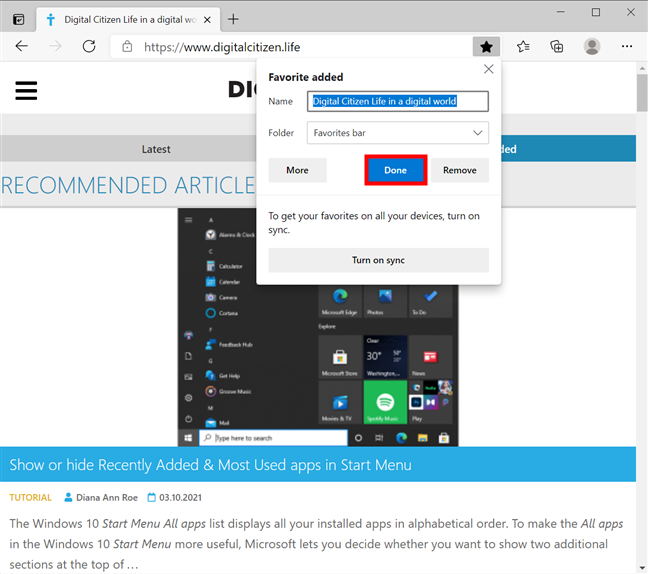
Il sito Web è stato aggiunto ai Preferiti di Microsoft Edge. La stella diventa blu a indicare che il sito è stato registrato. Tuttavia, la barra è introvabile. Apri una nuova scheda premendo Ctrl + T sulla tastiera e puoi vedere il nuovo segnalibro nella barra dei preferiti di Edge.
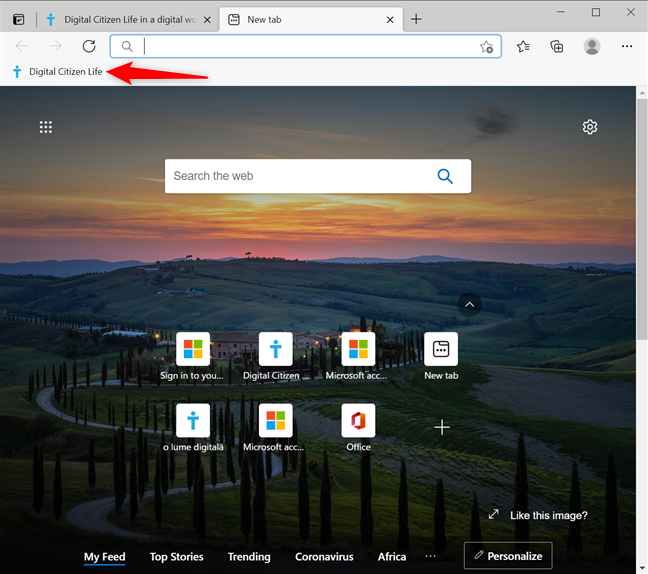
2. Come mostrare la barra dei Preferiti in Edge usando una scorciatoia da tastiera
Il modo più veloce per abilitare o disabilitare in modo permanente la barra dei preferiti di Microsoft Edge è premere contemporaneamente Ctrl + Maiusc + B sulla tastiera.
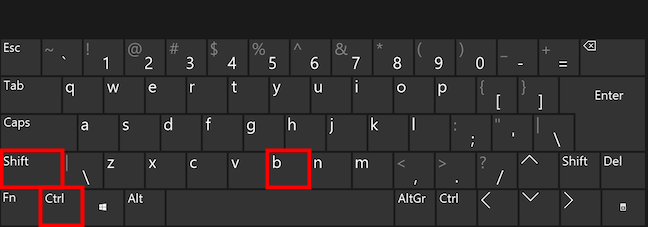
Usando questa scorciatoia dopo aver aperto una Nuova scheda, quando la barra dei preferiti di Edge è visibile, la nasconde per sempre. Tuttavia, se hai già effettuato l'accesso a un sito Web, premi la scorciatoia da tastiera per visualizzare sempre la barra dei preferiti in Edge.
NOTA: Sfortunatamente, questo metodo non ti consente di riportare la barra all'impostazione predefinita di essere visualizzata solo su nuove schede, quindi controlla anche le altre opzioni in questa guida.
3. Come abilitare la barra dei preferiti di Edge dal menu di scelta rapida
La barra dei Preferiti è dotata di un proprio menu contestuale. Innanzitutto, apri una nuova scheda per visualizzare la barra dei preferiti in Edge. Quindi, fai clic con il pulsante destro del mouse o tieni premuto sulla barra per aprire un menu contestuale. Infine, vai su "Mostra barra dei preferiti" e fai clic o tocca l'impostazione desiderata.
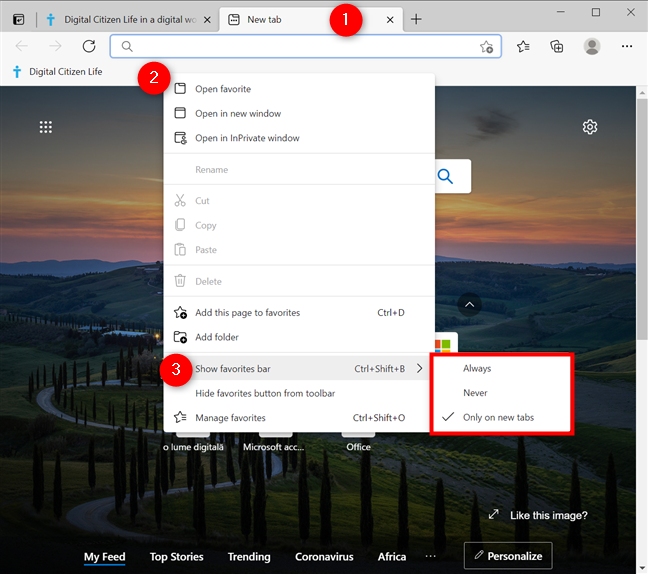
SUGGERIMENTO: se lo desideri, puoi portare con te i tuoi segnalibri sincronizzando i tuoi Preferiti di Microsoft Edge.
4. Come visualizzare la barra dei Preferiti in Edge dal menu Preferiti
Puoi anche utilizzare il riquadro a comparsa Preferiti per mostrare o nascondere la barra dei preferiti di Edge. Per iniziare, premi Ctrl + Maiusc + O sulla tastiera o fai clic/tocca l'icona Preferiti per aprire un elenco dei segnalibri di Microsoft Edge salvati.
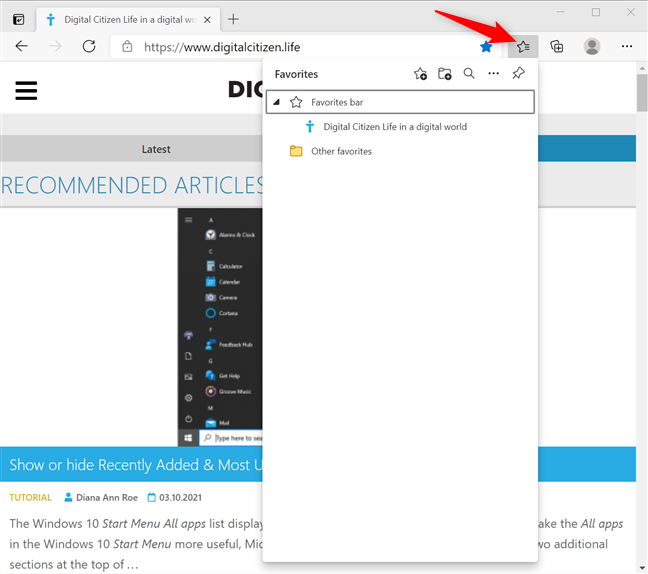
Premi su Altre opzioni (...) dal riquadro a comparsa, quindi fai clic o tocca "Mostra barra dei preferiti".
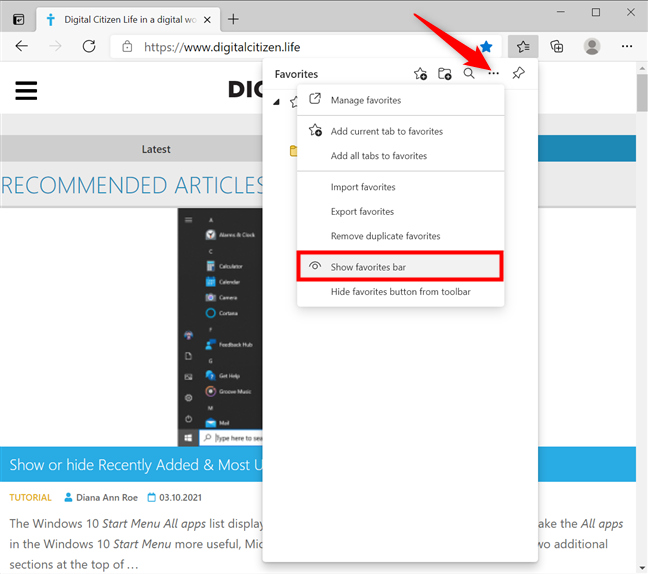
Si apre il popup "Mostra barra dei preferiti", in cui puoi scegliere di visualizzare la funzione Sempre, Mai o Solo su nuove schede.
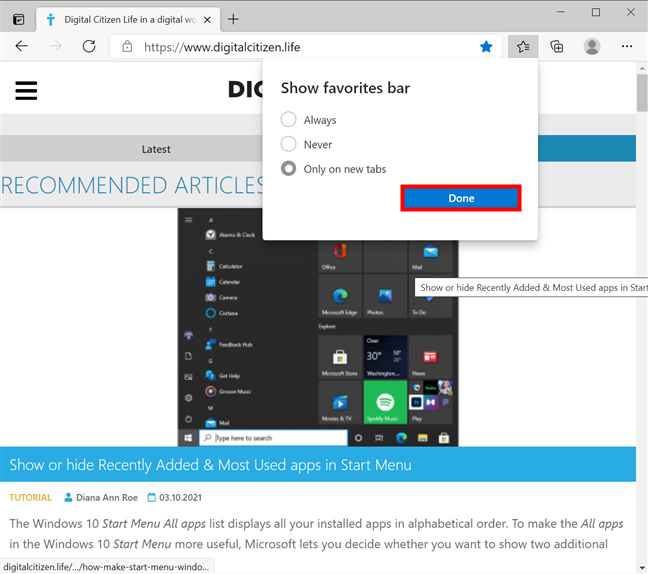
SUGGERIMENTO: se desideri personalizzare il tuo browser, potresti anche essere interessato ad abilitare e disabilitare la modalità oscura in Microsoft Edge.
5. Come mostrare la barra dei Preferiti di Microsoft Edge dalle Impostazioni del browser
Un altro metodo per vedere la barra dei Preferiti di Edge in ogni momento, visualizzarla su nuove schede o nasconderla completamente è accedere a Impostazioni. Fai clic o tocca il pulsante "Impostazioni e altro" (...) nell'angolo in alto a destra e accedi a Impostazioni.
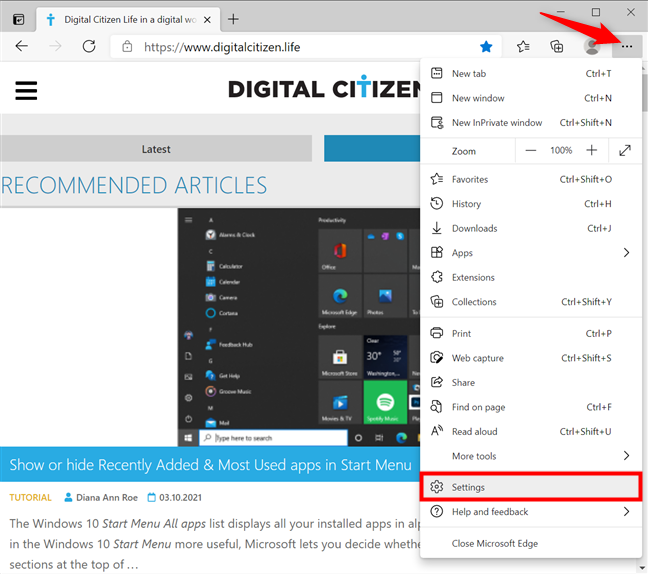
Dal pannello a sinistra, tocca Aspetto: se non riesci a vedere il pannello, prima ingrandisci la finestra o fai clic o tocca il pulsante dell'hamburger in alto a sinistra, accanto a Impostazioni. Sul lato destro, nella sezione Personalizza barra degli strumenti, puoi trovare l'opzione "Mostra barra dei preferiti". Fai clic o tocca il menu a discesa accanto ad esso e scegli la frequenza con cui desideri visualizzare la barra dei preferiti.
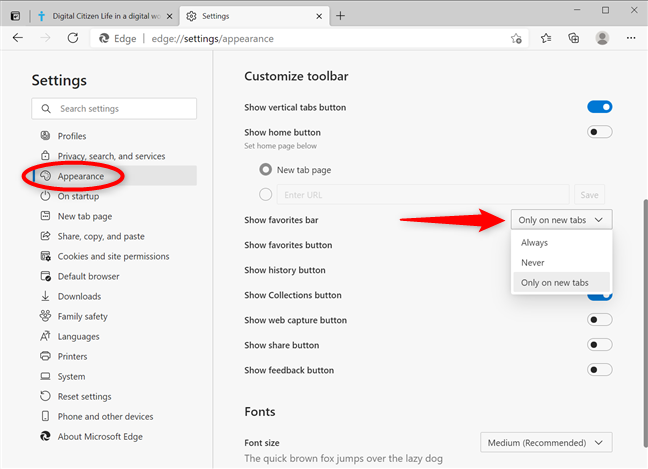
SUGGERIMENTO: un modo più rapido per aprire la sezione Personalizza barra degli strumenti è fare clic con il pulsante destro del mouse o tenere premuto su "Impostazioni e altro" (...) e quindi accedere all'unica opzione disponibile.
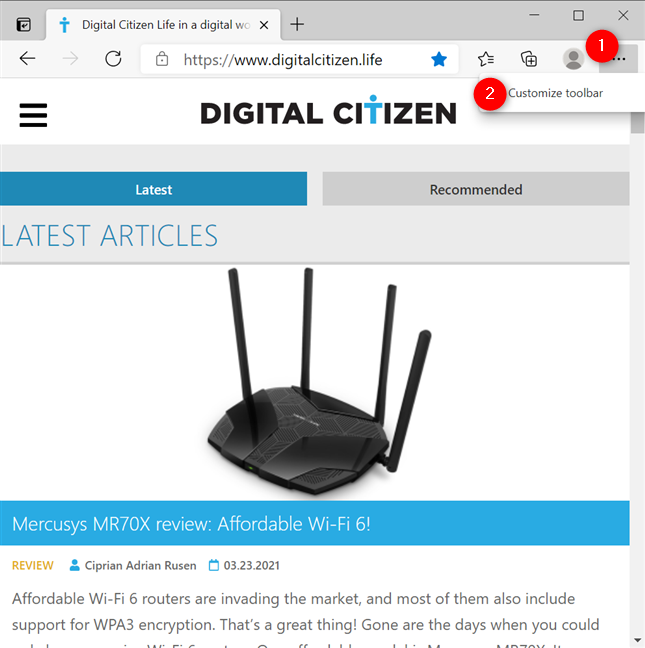
6. Quanti siti memorizzi nella barra dei preferiti di Edge?
Ci piace il nuovo Microsoft Edge, anche se non abbiamo aggiunto molte voci alla sua barra dei preferiti. Prima di chiudere questa guida, vorremmo sapere quanti siti Web sono archiviati nella barra dei preferiti. Hai un lungo elenco di pagine web organizzate in cartelle o solo alcuni siti che visiti frequentemente? Commenta di seguito e discutiamo.

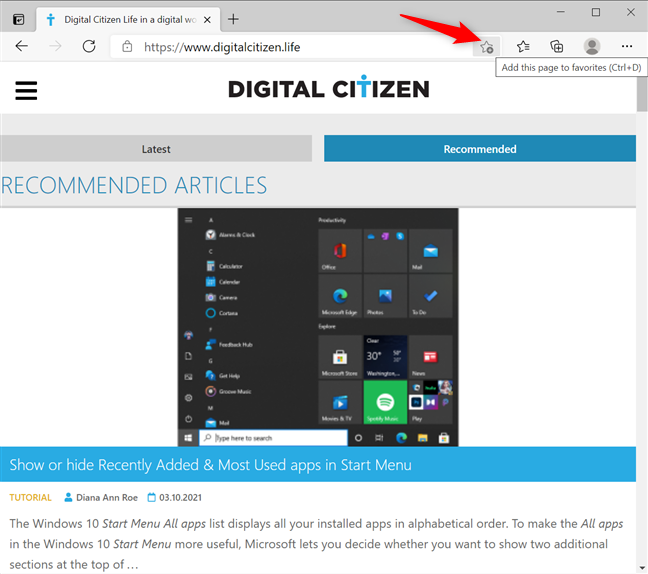
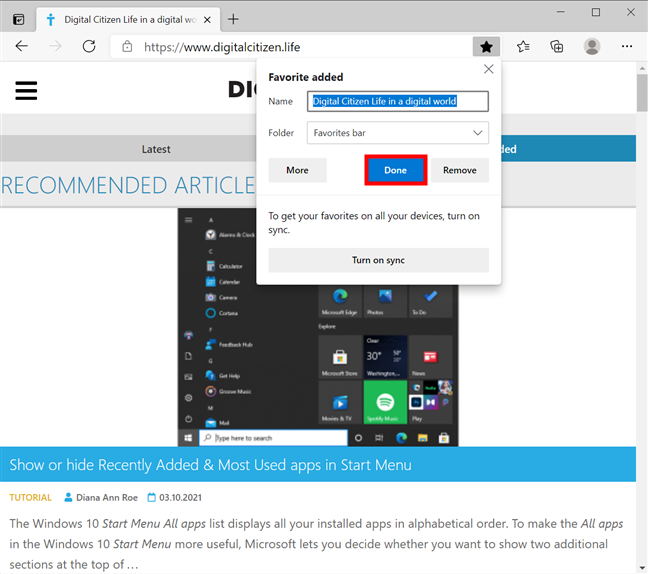
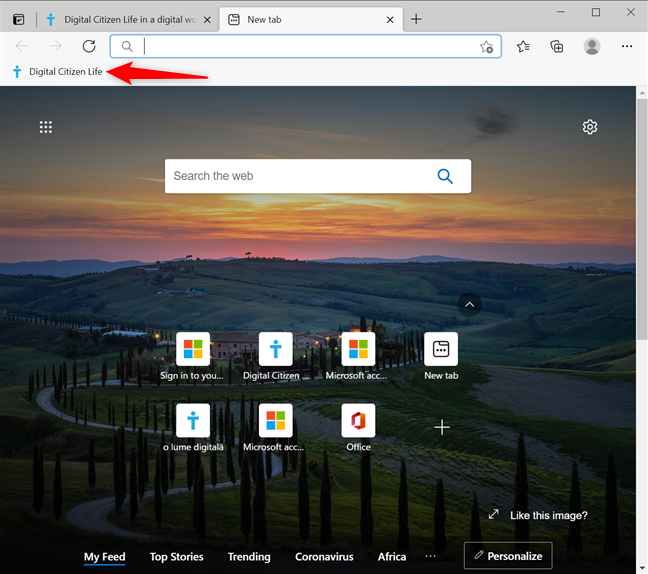
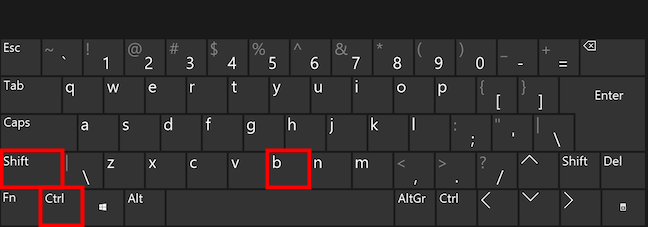
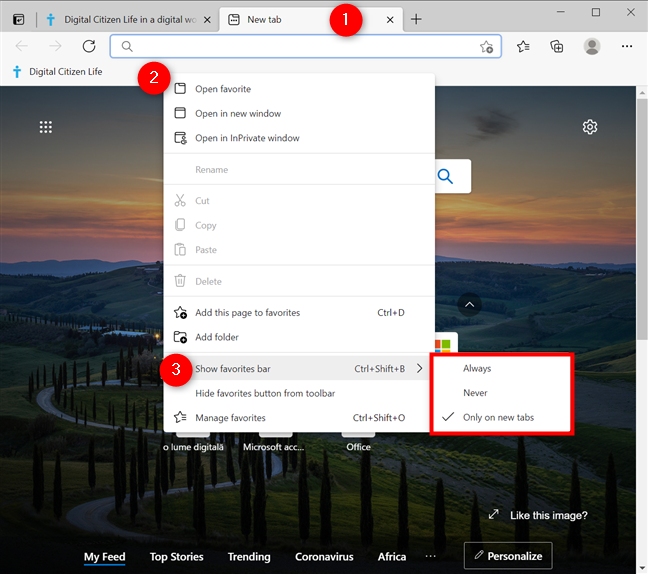
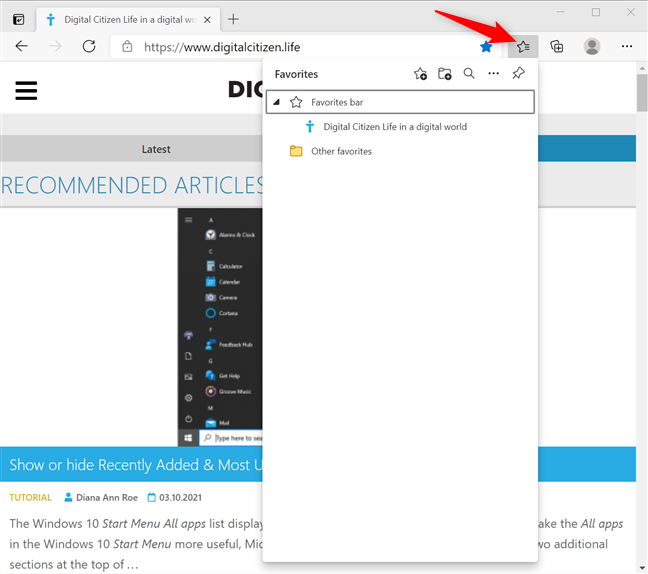
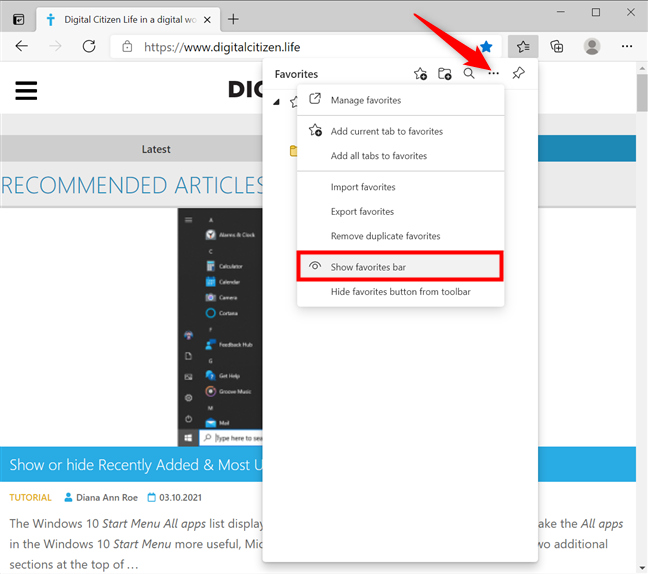
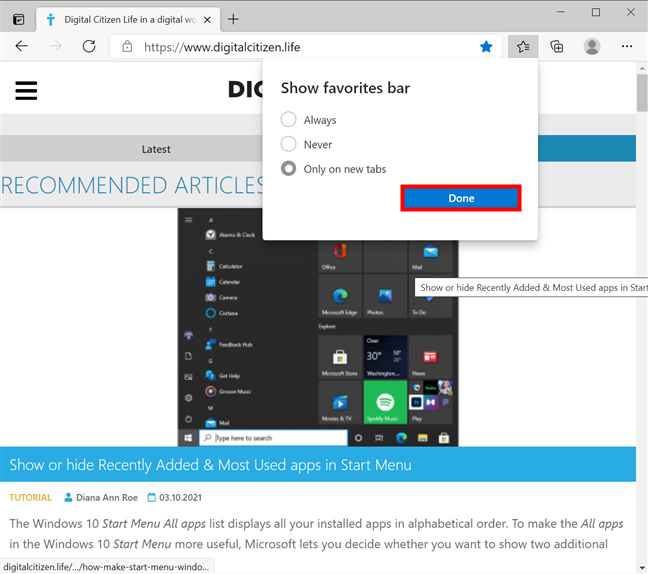
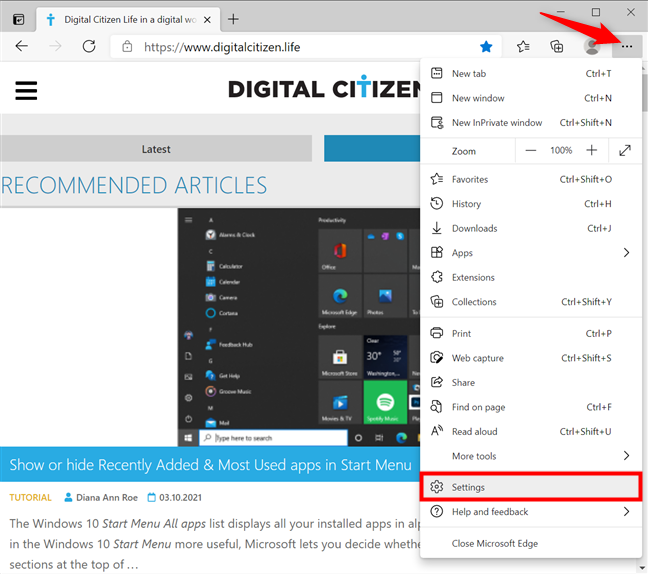
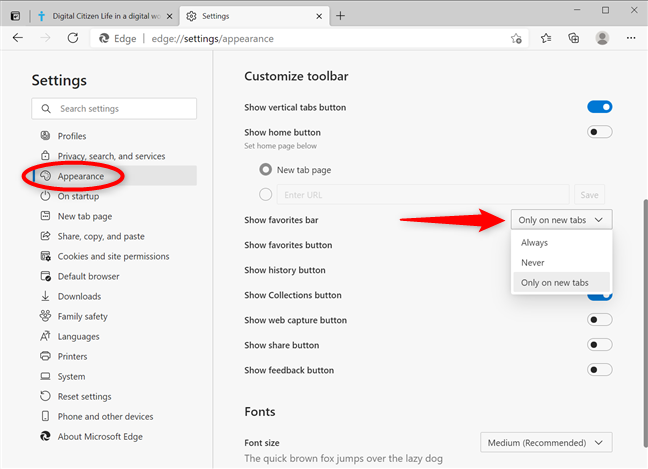
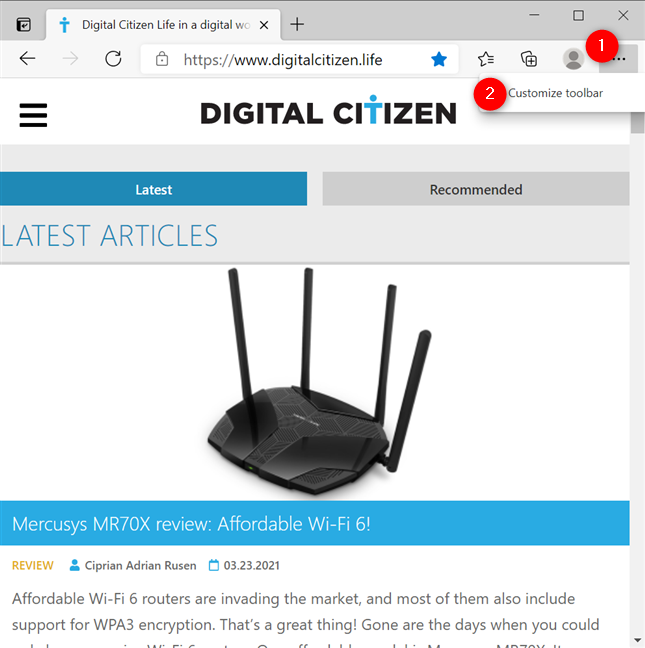



























Sara Rossi -
Utilizzo Edge da un po' , ma non avevo mai pensato di sfruttare la barra dei preferiti. Davvero utile! Quale metodo consigli di usare
Luca 89 -
Ho seguito il primo metodo e ha funzionato alla grande! La barra dei preferiti è una delle funzionalità più utili di Edge.
Elisa Miao -
Ho provato uno dei metodi e ora posso accedere ai miei siti preferiti in un attimo! Se solo avessi trovato questa guida prima
Dario -
Un ottimo articolo per chi è un po' inesperto come me. Grazie per aver semplificato le cose!
Silvio -
Sono sempre stato utente Firefox, e adesso sto provando Edge. È bello vedere che si possono personalizzare così tanto le impostazioni!
Giovanni -
Mi piace molto Microsoft Edge dopo l'aggiornamento, ma non riuscivo a trovare la barra dei preferiti. Finalmente ho trovato una soluzione
Cris coniglio -
Ho fatto un bel po’ di confusione, ma ora ho capito come funziona! Se solo avessi letto questa guida prima...
Alessia -
Grazie per questa spiegazione! È stato un vero aiuto avere vari metodi per mostrare la barra dei preferiti in Edge
Vittorio -
Ma qualcuno sa se ci sono delle novità in arrivo per Edge? Oltre a questa funzionalità, cosa possiamo aspettarci
Ricky IT -
Ottima guida! Ho sempre usato Chrome, ma stavo cercando di capire meglio Edge. Questi suggerimenti sono davvero utili
Angela -
La barra dei preferiti fa davvero la differenza nel navigare! Non posso credere quanto sia stata facile da attivare
Sofia -
Concordo con gli altri, questo articolo è utilissimo! Edge sta davvero migliorando e la barra dei preferiti è essenziale
Giulia -
Sono così felice che ci siano diversi metodi! Se ci fosse solo uno, sarebbe troppo noioso. Grazie per la varietà
Agnese -
Fantastico! Ho sempre pensato che Microsoft Edge fosse sottovalutato. La barra dei preferiti rende tutto così più semplice
Elio -
Ogni tanto mi scordo di questa funzione in Edge! Grazie per il promemoria! La utilizzerò più spesso
Alessandro -
Ma a qualcuno di voi è capitato di avere problemi con la sincronizzazione dei preferiti? Io ho avuto qualche difficoltà recentemente.
Giorgio -
Incredibile! Finalmente riesco a organizzare meglio i miei segnalibri. A chi non piace una bella barra dei preferiti?
Laura -
Ora posso finalmente avere un accesso immediato ai miei siti preferiti. Questo è proprio ciò di cui avevo bisogno
Tommy 77 -
Mi fa ridere pensare a quante volte avrei potuto aver bisogno di questa guida! Adesso sono pronto a navigare meglio
Roberto IT -
Ho consigliato questo articolo ai miei colleghi, credetemi, ci aiuterà tutti a ottimizzare il nostro lavoro su Edge
Isabella -
Ho condiviso questo articolo con amici e familiari. È un'ottima risorsa per chi vuole migliorare la propria esperienza di navigazione!
Chiara -
Ho sempre trovato difficile accedere ai miei siti preferiti. Grazie per questi suggerimenti, li proverò subito
Nicoletta -
Ho sempre avuto problemi a gestire i miei preferiti. Questi metodi mi sembrano davvero semplici. Li proverò subito
Rosa -
Bell'articolo! Mi piace come hai spiegato tutto. Posso chiederti se ci sono altre funzioni nascoste di cui dovrei sapere?
Francesca -
Dopo aver letto questo articolo, spero di riuscire a ricordare i vari passaggi. Grazie mille per le spiegazioni dettagliate
Pippo Gatto -
Non credevo di poter trovare così tante opzioni in un solo posto. Mi sento come un esploratore di Internet!
Marco -
Grazie per la guida! Non sapevo che ci fossero 4 modi per mostrare la barra dei Preferiti in Microsoft Edge. Ora posso tenere tutto sotto controllo!
Matteo 123 -
Mi piace utilizzare le scorciatoie da tastiera. Hai per caso un metodo veloce per aggiungere preferiti a Edge
Franco -
La guida è davvero ben strutturata! Ho provato vari metodi e mi è piaciuto che siano così facili da seguire